神奇图片批处理软件批量翻转图片的方法
2021-01-08 11:06作者:下载吧
神奇图片批处理软件是一款专业优秀的图片批量处理软件,该软件界面简单美观,拥有很多的图片处理功能,不仅可以调整图片尺寸,还能调整图片颜色、添加滤镜等,功能十分全面。我们在对图片进行后期处理的过程中,有时候会发现图片角度不正常,这会影响我们观看图片。在这种情况下,就可以使用这款软件来批量翻转图片。鉴于很多朋友不会对其操作,那么接下来小编就给大家详细介绍一下神奇图片批处理软件批量翻转图片的具体操作方法,有需要的朋友可以看一看并收藏起来。
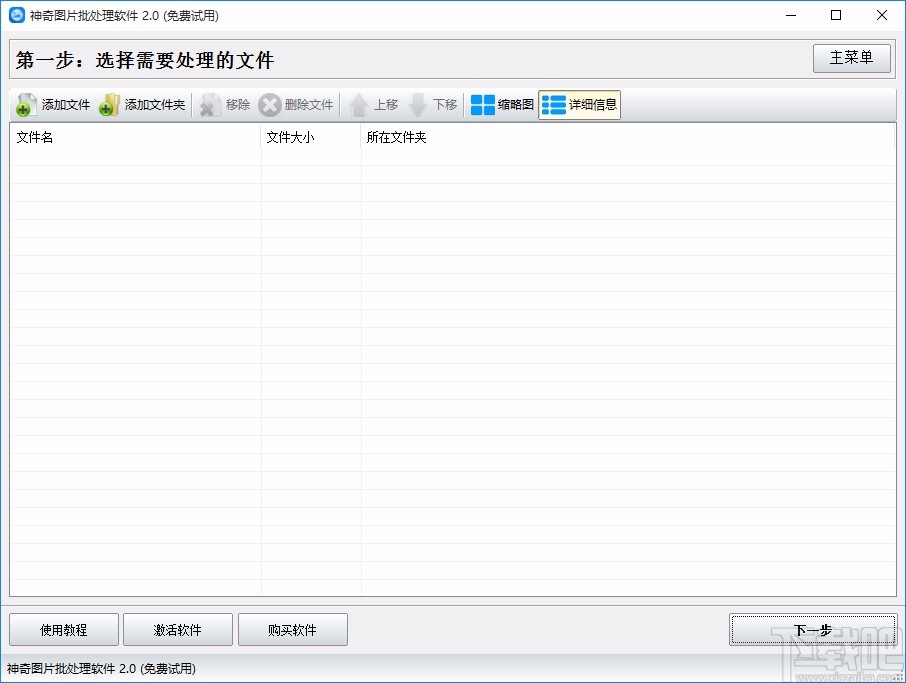
方法步骤
1.首先打开软件,我们在界面左上角找到“添加文件”按钮,点击该按钮就可以将需要翻转的图片添加到软件中。
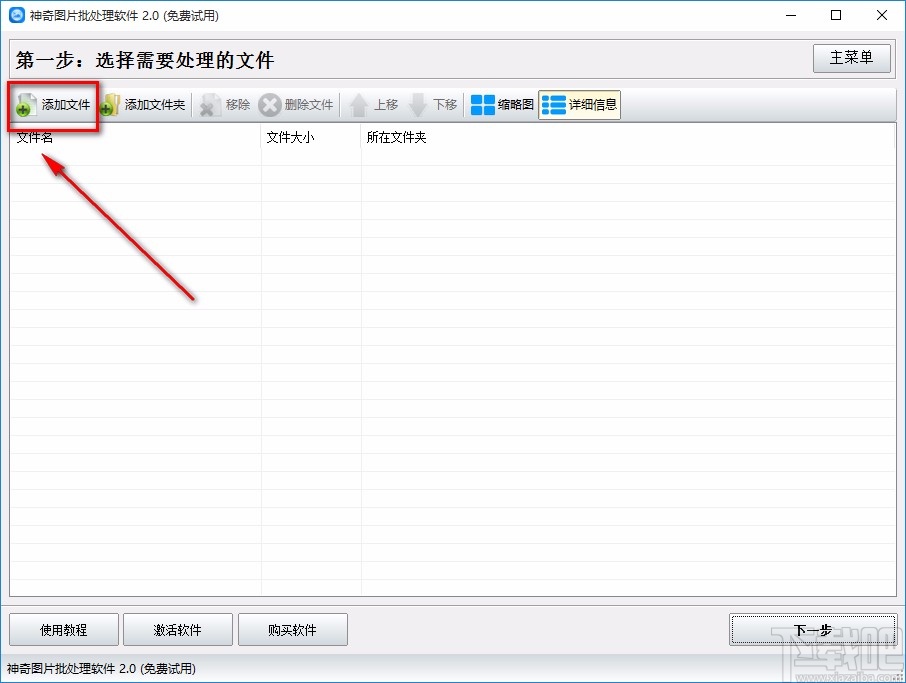
2.将图片添加到软件后,我们在界面右下角找到“下一步”按钮,点击该按钮就能进入到下一个界面。
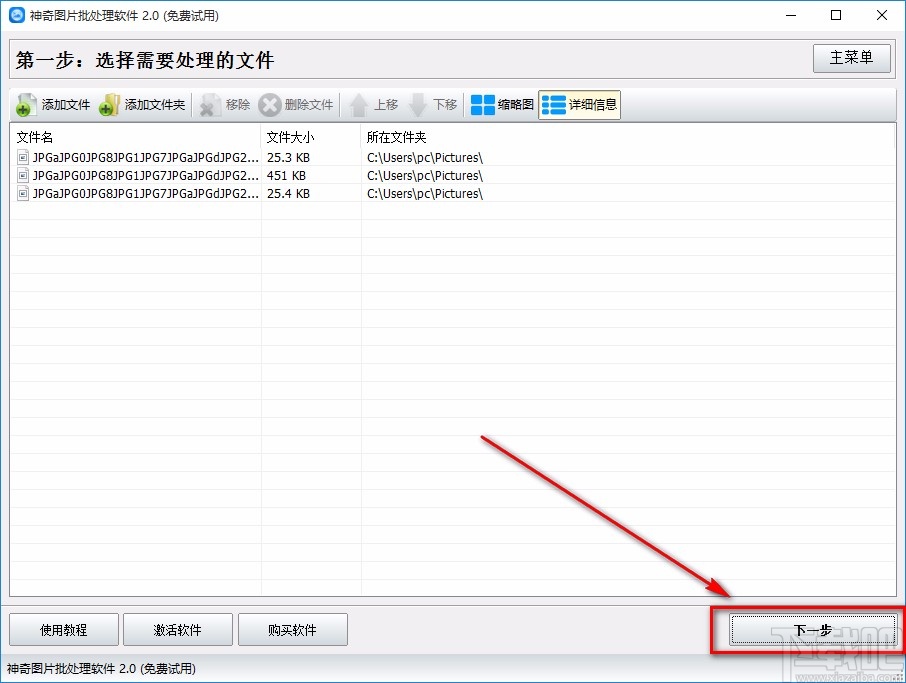
3.接着在界面左侧找到“翻转”选项,我们双击该选项,界面上就会出现一个动作属性窗口。
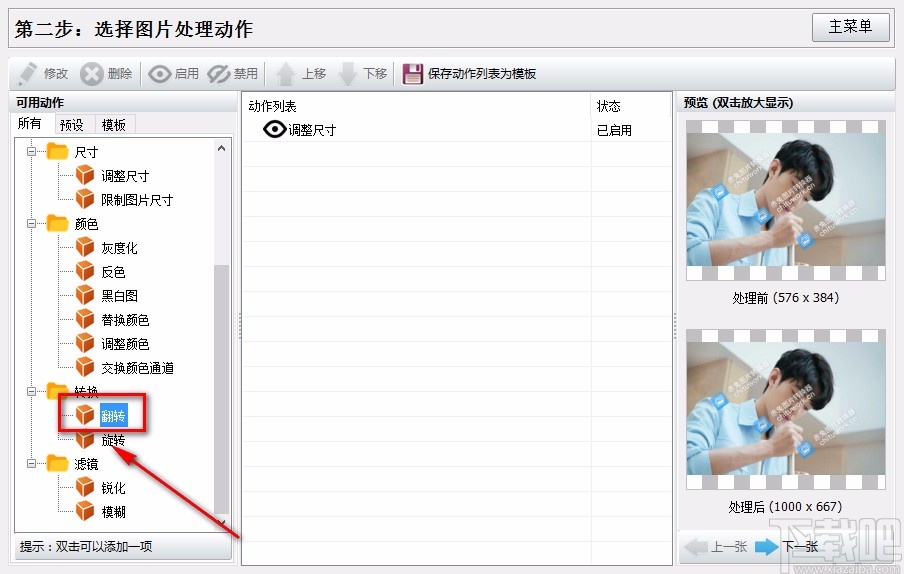
4.在窗口左下方找到“详细信息”一栏,我们根据自己的需要在该栏下方设置翻转方式即可。

5.翻转图片后,我们在界面右侧的预览框中可以查看到效果图;这时候点击窗口右下角的“确定”按钮就可以了。
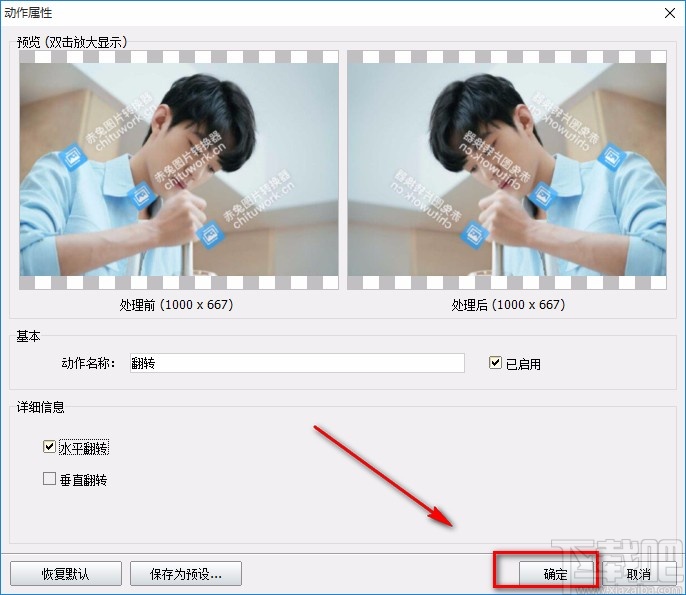
6.随后在界面右下角找到“下一步”按钮,我们点击该按钮就能跳转到输出选项设置页面。

7.在页面左上方找到“保存到”选项,我们根据自己的需要在其下方选择保存位置;如果选择“保存所有文件到下面指定的文件夹”选项,则还要点击其右下方的三个小点按钮设置输出位置。

8.在页面上方还可以找到“文件格式”选项,在该选项下方选择文件格式;如果选择“保存所有文件为下面指定的格式”选项,则还要点击其后面的“设置”按钮设置文件格式;并根据自己的需要在该栏里设置“限制文件大小”以及后缀的大小写。
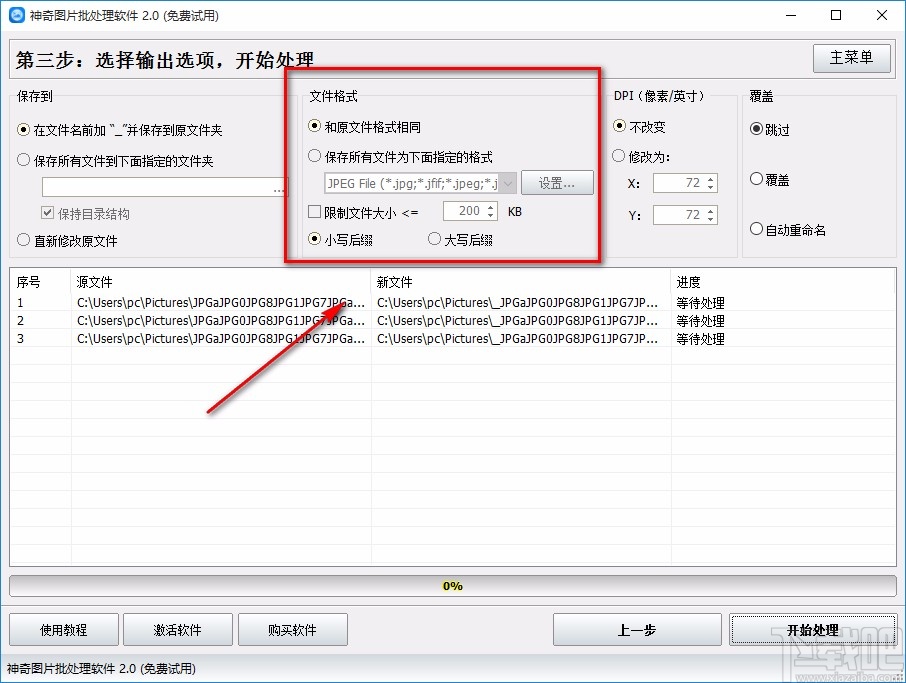
9.之后在界面上方找到“DPI”和“覆盖”两栏,我们根据自己的需要在这两栏下方对相关参数进行设置就可以了。
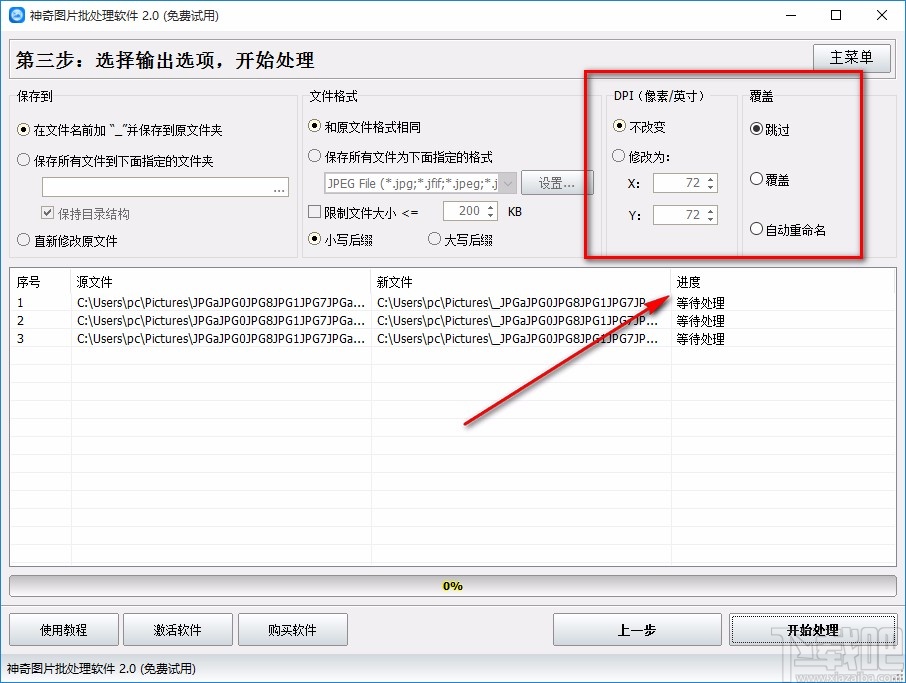
10.完成以上所有步骤后,我们在界面右下角找到“开始处理”按钮,点击该按钮就可以开始调整图片尺寸了。
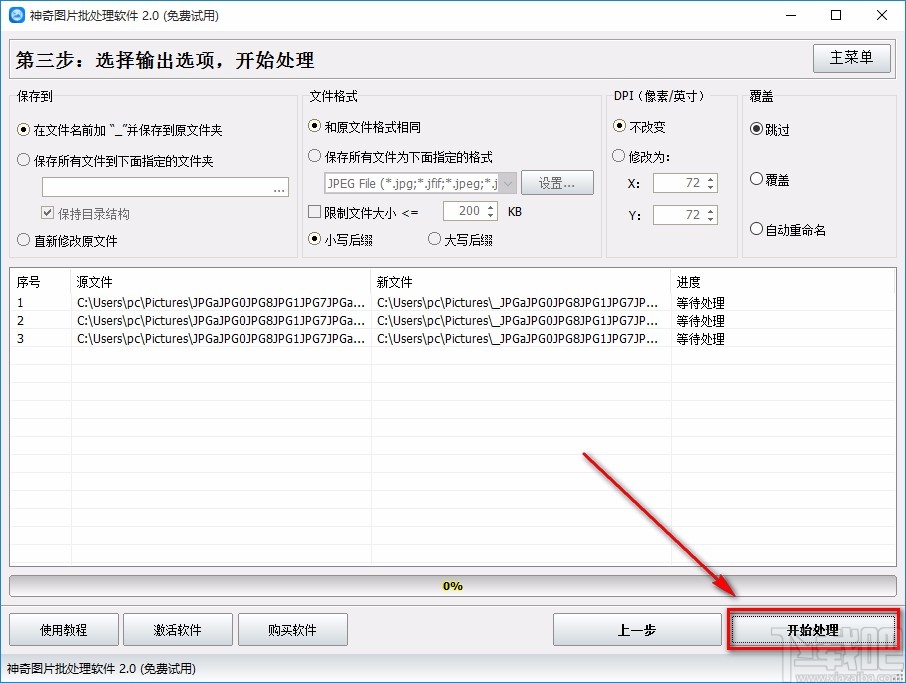
以上就是小编给大家整理的神奇图片批处理软件批量翻转图片的具体操作方法,方法简单易懂,有需要的朋友可以看一看,希望这篇教程对大家有所帮助。